Cómo quitar Microsoft Teams Email Scam
Microsoft Teams Email Scam engaña a los destinatarios para que visiten sitios web maliciosos o de phishing
Este correo electrónico fraudulento se considera una campaña de spam o pertenece a la categoría Phishing / Scam. Los estafadores detrás de esta estafa usan el nombre de “Microsoft Teams” en su campaña de correo electrónico no deseado como prueba de que son remitentes genuinos. Si no lo sabe, “Microsoft Teams” es una plataforma de comunicación empresarial patentada desarrollada por Microsoft, como parte de la familia de productos Microsoft 365. Tenga en cuenta que “Microsoft Teams” desarrollado por Microsoft no está involucrado en esta campaña de malspam.
El motivo principal de los atacantes o estafadores detrás del correo electrónico fraudulento es engañarlo para que visite sitios web de phishing / estafa. Estos sitios web maliciosos pueden desencadenar malware o virus en su dispositivo, o pueden utilizar descargas o instalaciones de software no deseados o causar modificaciones no deseadas en la configuración del navegador y / o la configuración del sistema sin su conocimiento.
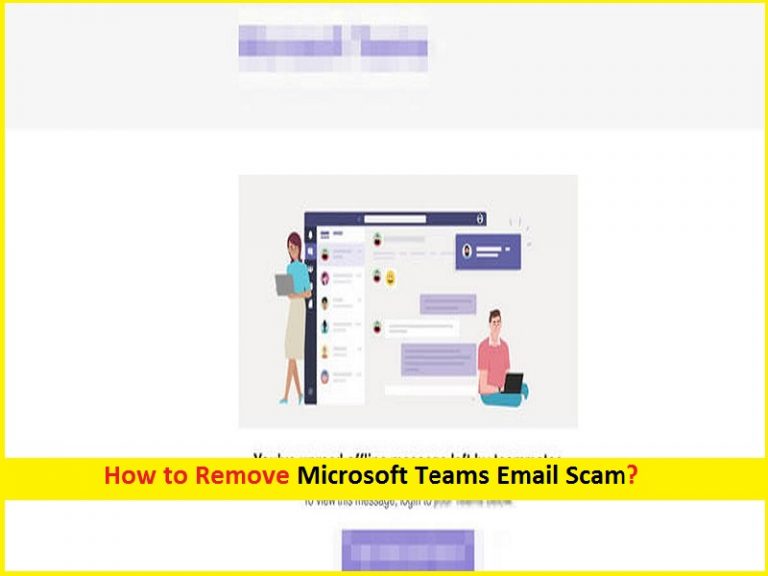
El mensaje o texto presentado en Microsoft Teams Email Scam indica que sus compañeros de equipo han intentado comunicarse con usted a través de la plataforma “Microsoft Teams” y puede responderlos o iniciar la conversación en esta plataforma haciendo clic en el botón “Responder, ir a la conversación”. Si cree que este enlace / botón lo redireccionará a su cuenta de Microsoft Teams o su sala de chat, entonces está equivocado porque son estafadores y están tratando de redirigirlo a sitios web de terceros o sitios web maliciosos. En este caso, el enlace / botón presentado en este correo electrónico fraudulento cuando se hace clic en él, será redirigido a sitios web de phishing que están diseñados para operar registrando la información que se les ingresa.
Estos sitios web de phishing muestran un formulario de inicio de sesión de cuenta de “Microsoft Teams” falso y le piden que inicie sesión en su cuenta ingresando sus datos de inicio de sesión. Al iniciar sesión a través de estas páginas fraudulentas, revela sus credenciales de inicio de sesión, incluida la identificación, el nombre de usuario y la contraseña. Sin embargo, también pueden intentar recopilar su otra información confidencial o personal, como nombres, direcciones, correos electrónicos, números de teléfono, detalles de cuentas bancarias y tarjetas de crédito, etc.
Estos datos recopilados se pueden compartir con otros atacantes o terceros para generar algunos ingresos a partir de ellos. Además, pueden hacer un mal uso de estos datos recopilados para fines ilegales, como compras o transacciones fraudulentas. En otras palabras, este correo electrónico de phishing / estafa no es seguro para su privacidad en línea y la seguridad del sistema. Por lo tanto, es importante encontrar y eliminar los archivos maliciosos relacionados con Microsoft Teams Email Scam en una computadora con Windows para evitar que el sistema tenga más ataques.
¿Cómo Microsoft Teams Email Scam infecta la computadora?
En la mayoría de los casos, los troyanos, ransomware o malware se distribuyen a través de campañas de correo electrónico no deseado o campañas de malspam. Los estafadores o programadores de malware utilizan el nombre y el LOGOTIPO de algunas empresas u organizaciones de confianza en su campaña de correo electrónico no deseado como prueba de que son remitentes auténticos. Envían correo electrónico no deseado en su buzón de correo que contiene algunos mensajes falsos positivos junto con hipervínculos o archivos adjuntos sospechosos.
Estos archivos adjuntos pueden ser documentos de Microsoft Office, PDF, RAR, ZIP, JavaScript u otros formatos de archivos. Una vez abierto, inicia infecciones en cadena en la computadora. Por ejemplo, los documentos de Microsoft Office como archivos adjuntos maliciosos infectan la computadora al habilitar comandos de macro maliciosos. Por lo tanto, debe estar alerta mientras navega por Internet y evitar abrir archivos adjuntos o hipervínculos presentados en correos electrónicos no deseados o irrelevantes.
El sistema ya está infectado con el virus Microsoft Teams Email Scam: ¿Qué sigue?
Si el sistema ya está infectado con secuestradores del navegador, aplicaciones no deseadas, troyanos u otro malware, puede utilizar nuestro método automático de eliminación de malware para deshacerse de él. El método automático ofrece que puede encontrar todas las amenazas, incluido el último malware en la computadora, con un poderoso software antivirus, y luego puede eliminar todas las amenazas detectadas con un solo clic. Una vez finalizado el análisis del sistema, compruebe si se han eliminado los archivos maliciosos relacionados con Microsoft Teams Email Scam.
Oferta especial
Microsoft Teams Email Scam puede ser una infección informática espeluznante que puede recuperar su presencia una y otra vez, ya que mantiene sus archivos ocultos en las computadoras. Para lograr una eliminación sin problemas de este malware, le sugerimos que pruebe con un potente escáner antimalware Spyhunter para verificar si el programa puede ayudarlo a deshacerse de este virus.
Asegúrese de leer el EULA, los Criterios de evaluación de amenazas y la Política de privacidad de SpyHunter. El escáner gratuito Spyhunter descarga solo escaneos y detecta las amenazas actuales de las computadoras y también puede eliminarlas una vez, sin embargo, requiere que lo haga durante las próximas 48 horas. Si tiene la intención de eliminar los therats detectados al instante, tendrá que comprar su versión de licencia que activará el software por completo.
Oferta especial (para Macintosh)
Si usted es un usuario de Mac y Microsoft Teams Email Scam lo ha afectado, puede descargar el escáner antimalware gratuito para Mac aquí para verificar si el programa funciona para usted.
Detalles de antimalware y guía del usuario
Haga clic aquí para Windows
Haga clic aquí para Mac
Nota importante: este malware le pide que habilite las notificaciones del navegador web. Entonces, antes de continuar con el proceso de eliminación manual, ejecute estos pasos.
Google Chrome (PC)
-
-
- Vaya a la esquina superior derecha de la pantalla y haga clic en tres puntos para abrir el botón Menú
- Seleccione “Configuración”. Desplace el mouse hacia abajo para elegir la opción “Avanzado”
- Vaya a la sección “Privacidad y seguridad” desplazándose hacia abajo y luego seleccione “Configuración de contenido” y luego la opción “Notificación”
- Encuentre cada URL sospechosa y haga clic en tres puntos en el lado derecho y elija la opción “Bloquear” o “Eliminar”
-

Google Chrome (Android)
-
-
- Vaya a la esquina superior derecha de la pantalla y haga clic en tres puntos para abrir el botón de menú y luego haga clic en “Configuración”
- Desplácese hacia abajo para hacer clic en “configuración del sitio” y luego presione la opción “notificaciones”
- En la ventana recién abierta, elija cada URL sospechosa una por una
- En la sección de permisos, seleccione “notificación” y “Desactivar” el botón de alternar
-

Mozilla Firefox
-
-
- En la esquina derecha de la pantalla, verá tres puntos, que es el botón “Menú”
- Seleccione “Opciones” y elija “Privacidad y seguridad” en la barra de herramientas presente en el lado izquierdo de la pantalla
- Desplácese lentamente hacia abajo y vaya a la sección “Permiso”, luego elija la opción “Configuración” junto a “Notificaciones”
- En la ventana recién abierta, seleccione todas las URL sospechosas. Haga clic en el menú desplegable y seleccione “Bloquear”
-

explorador de Internet
-
-
- En la ventana de Internet Explorer, seleccione el botón de engranaje presente en la esquina derecha
- Elija “Opciones de Internet”
- Seleccione la pestaña “Privacidad” y luego “Configuración” en la sección “Bloqueador de elementos emergentes”
- Seleccione todas las URL sospechosas una por una y haga clic en la opción “Eliminar”
-

Microsoft Edge
-
-
- Abra Microsoft Edge y haga clic en los tres puntos en la esquina derecha de la pantalla para abrir el menú.
- Desplácese hacia abajo y seleccione “Configuración”
- Desplácese hacia abajo para elegir “ver configuración avanzada”
- En la opción “Permiso del sitio web”, haga clic en la opción “Administrar”
- Haga clic en cambiar debajo de cada URL sospechosa
-

Safari (Mac):
-
-
- En la esquina superior derecha, haga clic en “Safari” y luego seleccione “Preferencias”
- Vaya a la pestaña “sitio web” y luego elija la sección “Notificación” en el panel izquierdo
- Busque las URL sospechosas y elija la opción “Denegar” para cada una de ellas.
-

Pasos manuales para eliminar Microsoft Teams Email Scam:
Elimine los elementos relacionados de Microsoft Teams Email Scam usando el Panel de control
Usuarios de Windows 7
Haga clic en “Inicio” (el logotipo de Windows en la esquina inferior izquierda de la pantalla del escritorio), seleccione “Panel de control”. Localice los “Programas” y luego haga clic en “Desinstalar programa”

Usuarios de Windows XP
Haga clic en “Inicio” y luego seleccione “Configuración” y luego haga clic en “Panel de control”. Busque y haga clic en la opción “Agregar o quitar programa”

Usuarios de Windows 10 y 8:
Vaya a la esquina inferior izquierda de la pantalla y haga clic derecho. En el menú “Acceso rápido”, elija “Panel de control”. En la ventana recién abierta, elija “Programa y características”

Usuarios de Mac OSX
Haga clic en la opción “Finder”. Elija “Aplicación” en la pantalla recién abierta. En la carpeta “Aplicación”, arrastre la aplicación a “Papelera”. Haga clic derecho en el icono de la Papelera y luego haga clic en “Vaciar Papelera”.

En la ventana de desinstalación de programas, busque los PUA. Elija todas las entradas no deseadas y sospechosas y haga clic en “Desinstalar” o “Eliminar”.

Después de desinstalar todo el programa potencialmente no deseado que causa problemas Microsoft Teams Email Scam, escanee su computadora con una herramienta antimalware para detectar cualquier PUP y PUA restantes o una posible infección de malware. Para escanear la PC, utilice la herramienta antimalware recomendada.
Oferta especial
Microsoft Teams Email Scam puede ser una infección informática espeluznante que puede recuperar su presencia una y otra vez, ya que mantiene sus archivos ocultos en las computadoras. Para lograr una eliminación sin problemas de este malware, le sugerimos que pruebe con un potente escáner antimalware Spyhunter para verificar si el programa puede ayudarlo a deshacerse de este virus.
Asegúrese de leer el EULA, los Criterios de evaluación de amenazas y la Política de privacidad de SpyHunter. El escáner gratuito Spyhunter descarga solo escaneos y detecta las amenazas actuales de las computadoras y también puede eliminarlas una vez, sin embargo, requiere que lo haga durante las próximas 48 horas. Si tiene la intención de eliminar los therats detectados al instante, tendrá que comprar su versión de licencia que activará el software por completo.
Oferta especial (para Macintosh)
Si usted es un usuario de Mac y Microsoft Teams Email Scam lo ha afectado, puede descargar el escáner antimalware gratuito para Mac aquí para verificar si el programa funciona para usted.
Eliminar complementos y extensiones maliciosas de IE
Haga clic en el ícono de ajustes en la esquina superior derecha de Internet Explorer. Seleccione “Administrar complementos”. Busque los complementos o complementos instalados recientemente y haga clic en “Eliminar”.

Opcion adicional
Si aún enfrenta problemas relacionados con la eliminación de Microsoft Teams Email Scam, puede restablecer Internet Explorer a su configuración predeterminada.
Usuarios de Windows XP: presione “Inicio” y haga clic en “Ejecutar”. En la ventana recién abierta, escriba “inetcpl.cpl” y haga clic en la pestaña “Avanzado” y luego presione “Restablecer”.

Usuarios de Windows Vista y Windows 7: presione el logotipo de Windows, escriba inetcpl.cpl en el cuadro de búsqueda de inicio y presione Entrar. En la ventana recién abierta, haga clic en la “Pestaña Avanzada” seguido del botón “Restablecer”.

Para usuarios de Windows 8: Abra IE y haga clic en el icono “engranaje”. Elija “Opciones de Internet”

Seleccione la pestaña “Avanzado” en la ventana recién abierta

Presione en la opción “Restablecer”

Debe presionar nuevamente el botón “Restablecer” para confirmar que realmente desea restablecer el IE

Eliminar Dudoso y nocivo Extension de Google Chrome
Vaya al menú de Google Chrome presionando tres puntos verticales y seleccione “Más herramientas” y luego “Extensiones”. Puede buscar todos los complementos instalados recientemente y eliminarlos todos.

Método opcional
Si los problemas relacionados con Microsoft Teams Email Scam aún persisten o si tiene problemas para eliminarlos, se recomienda restablecer la configuración de navegación de Google Chrome. Vaya a tres puntos punteados en la esquina superior derecha y elija “Configuración”. Desplácese hacia abajo y haga clic en “Avanzado”.

En la parte inferior, observe la opción “Restablecer” y haga clic en ella.

En la siguiente ventana abierta, confirme que desea restablecer la configuración de Google Chrome haciendo clic en el botón “Restablecer”.

Eliminar Microsoft Teams Email Scam los complementos (incluidos todos los demás complementos dudosos) de Firefox Mozilla
Abra el menú de Firefox y seleccione “Complementos”. Haga clic en “Extensiones”. Seleccione todos los complementos del navegador instalados recientemente.

Método opcional
Si tiene problemas para eliminar Microsoft Teams Email Scam, tiene la opción de restablecer la configuración de Mozilla Firefox.
Abra el navegador (Mozilla Firefox) y haga clic en el “menú” y luego haga clic en “Ayuda”.

Elija “Información de solución de problemas”

En la ventana emergente recién abierta, haga clic en el botón “Actualizar Firefox”

El siguiente paso es confirmar que realmente desea restablecer la configuración predeterminada de Mozilla Firefox haciendo clic en el botón “Actualizar Firefox”.
Eliminar Malicious Extension de Safari
Abra el Safari y vaya a su “Menú” y seleccione “Preferencias”.

Haga clic en “Extensión” y seleccione todas las “Extensiones” instaladas recientemente y luego haga clic en “Desinstalar”.

Método opcional
Abra el “Safari” y vaya al menú. En el menú desplegable, elija “Borrar historial y datos del sitio web”.

En la ventana recién abierta, seleccione “Todo el historial” y luego presione la opción “Borrar historial”.

Borrar Microsoft Teams Email Scam (complementos maliciosos) de Microsoft Edge
Abra Microsoft Edge y vaya a tres iconos de puntos horizontales en la esquina superior derecha del navegador. Seleccione todas las extensiones instaladas recientemente y haga clic con el botón derecho del mouse para “desinstalar”

Método opcional
Abra el navegador (Microsoft Edge) y seleccione “Configuración”

Los siguientes pasos son hacer clic en el botón “Elegir qué borrar”

Haga clic en “mostrar más” y luego seleccione todo y luego presione el botón “Borrar”.

Conclusión
En la mayoría de los casos, los PUP y el adware ingresan a la PC marcada a través de descargas de software gratuito no seguras. Se recomienda que solo elija el sitio web de desarrolladores solo mientras descarga cualquier tipo de aplicaciones gratuitas. Elija un proceso de instalación personalizado o avanzado para que pueda rastrear los PUP adicionales enumerados para la instalación junto con el programa principal.
Oferta especial
Microsoft Teams Email Scam puede ser una infección informática espeluznante que puede recuperar su presencia una y otra vez, ya que mantiene sus archivos ocultos en las computadoras. Para lograr una eliminación sin problemas de este malware, le sugerimos que pruebe con un potente escáner antimalware Spyhunter para verificar si el programa puede ayudarlo a deshacerse de este virus.
Asegúrese de leer el EULA, los Criterios de evaluación de amenazas y la Política de privacidad de SpyHunter. El escáner gratuito Spyhunter descarga solo escaneos y detecta las amenazas actuales de las computadoras y también puede eliminarlas una vez, sin embargo, requiere que lo haga durante las próximas 48 horas. Si tiene la intención de eliminar los therats detectados al instante, tendrá que comprar su versión de licencia que activará el software por completo.
Oferta especial (para Macintosh)
Si usted es un usuario de Mac y Microsoft Teams Email Scam lo ha afectado, puede descargar el escáner antimalware gratuito para Mac aquí para verificar si el programa funciona para usted.




